Как сделать из 2g 3g
Современные смартфоны и планшеты работают в нескольких диапазонах сотовой связи: 2G (GSM), 3G, 4G. Телефон автоматически сканирует радиочастоты и переключается на предпочтительную сеть. Казалось бы, все и так прекрасно работает и изменение настроек не требуется. Для большинства пользователей — да. Но в некоторых ситуациях активация режима «только 2G» или «только 3G» может улучшить работу устройства. Например, если телефон находится вне зоны покрытия сети 3G, то включение режима «только 2G» позволит сэкономить заряд аккумулятора, т.к. смартфон не будет сканировать частоты 3G-диапазона и пытаться подключиться к ним. Или другой пример: Необходимо подключиться к интернету через 3G, но из-за слабого сигнала устройство автоматически переключается на 2G. В этом случае активация режима «только 3G» даже при слабом, но устойчивом сигнале обеспечит стабильный доступ в интернет на относительно высокой скорости.
В чем загвоздка?
На некоторых Android-устройствах чтобы переключить режим работы сети достаточно открыть настройки,
выбрать пункт «Еще»,
и поставить переключатель.
В моем случае (защищенный китайский смартфон Iman X5 (Android 5.1)) при выборе типа сети 2G, телефон работал только в этом диапазоне, но при выборе пункта 3G устройство работало как в 2G, так и в 3G. На других же Android-устройствах (некоторых смартфонах Samsung точно) режимы называются «только 2G(GSM)» и «только 3G». Достаточно просто выбрать нужный режим и наслаждаться работой устройства. Мне же пришлось искать другой способ принудительного включения 3G.
Выбор типа сети через инженерное меню
и попадаем в инженерное меню.
Выбираем пункт «Информация о телефоне», прокручиваем до пункта «Настроить предпочтительный тип сети»,
выбираем «WCDMA only» (только 3g) или «GSM only» (только 2g). По умолчанию там обычно стоит «WCDMA preferred» (3g предпочтительно).
Используя этот способ стоит обратить внимание на то, что передача данных должна осуществляться через СИМ-карту №1, иначе режим может не переключиться. Обычно этот способ срабатывает, но у меня же режим переключался обратно на «WCDMA preferred». Пришлось искать другой способ.
«Продвинутое» инженерное меню
Попадаем в сложное и запутанное меню со множеством настроек и тестов. Имейте в виду, что внося какие-либо изменения в эти настройки, вы рискуете вывести свой аппарат из строя, поэтому осторожнее. Нам нужен пункт «Network Selecting»,
и выбираем режим «WCDMA only». У меня после этого все заработало как надо.
Стоит обратить внимание на еще один интересный пункт «BandMode»,
в котором можно отключить сканирование ненужных частот, что позволит сэкономить заряд батареи.
Вывод
Принудительное подключение устройства к 3G позволяет пользоваться интернетом в условиях слабого покрытия сети этого типа. Даже с минимальных уровнем сигнала 3G скорость соединения будет выше, чем при максимальном уровне 2G. С другой стороны, отключение режима 3G позволит существенно сэкономить заряд батареи, что может быть полезно во время продолжительного нахождения на природе.

Рад что многим понравился отчет предыдущий, поэтому постараюсь снова описать все удачи и неудачи при инсталяции 3G High, а их поверьте было немало. Где-то сам обманулся, невнимательный, где-то помогли. Об этом писать просто, когда все решено, а когда все выполнялось… это все нервы и самое обидное деньги из своего кармана. Но это лирика, приступаем к описанию.
Салон авто полуразобран (снят бардачек — больше впринципе и не надо покуда), готово все для инсталяции ММИ. Я начал со снятия блока MMI 2G — крепится он на пару болтах снимал вместе с алюминевым крепление — оно тоже больше не нужно.
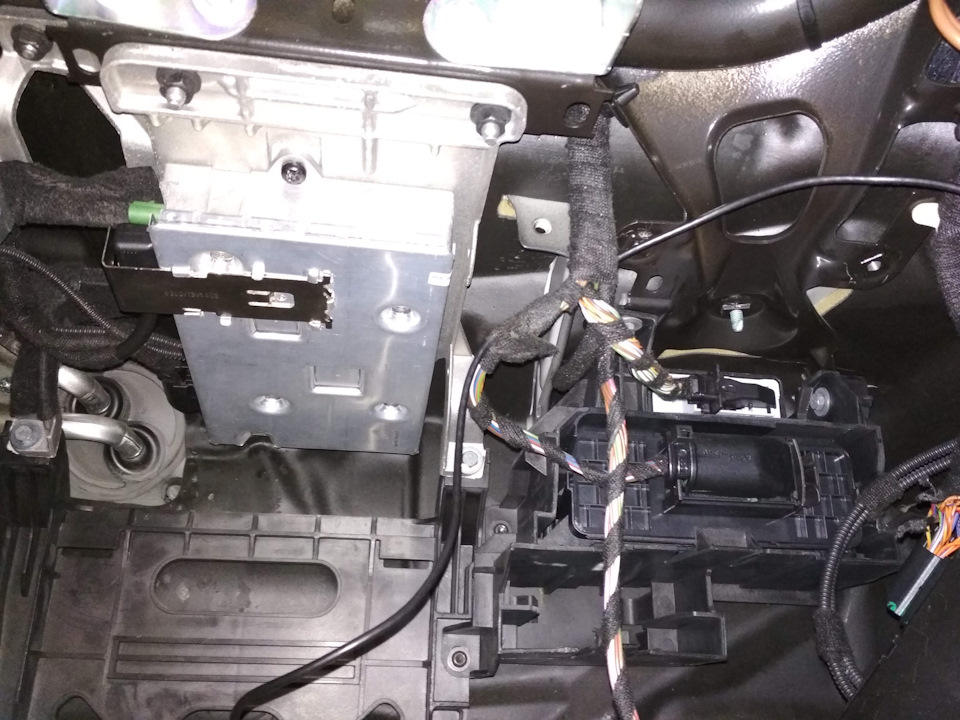
На ММИ имеется оптика — к ней я использовал удлинитель, для нового блока ММИ — изготовил его из разветвителя, который ранее был приобретен вместе с AMI 2G
Отключаем кабель монитора, и чтобы он нам не мешал потом я его полностью отрезал, чтобы не стучал и болтался.
И тут самый интересный разъем, который нам нужно перепиновать, я делал следующим образом, нарезал 20 проводов для наращивания и по одному контакту отрезал со старого разъема наращивал к новому согласно схеме. Это не позволяло мне сбиться от многочисленных зевак — соседей, которые время от времени приходили и интересовали, что я снова кручу в авто :)
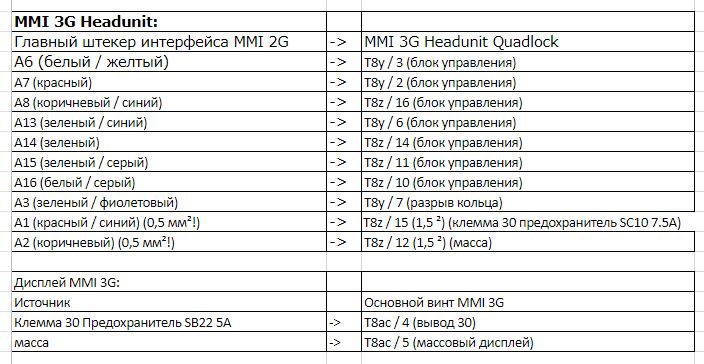
Из данной схемы я запитал отдельно кабель монитора — взял с обрезанного провода от ММИ, а саму ММИ запитал отдельным предохранителем и возле колодки взял отдельную массу для ММИ.
Зеленый кабель воткнул в зеленый разъем (я же думал болт он по камере), н окамера так и не заработала, об это читайте дальше 🙂. Подключение камеры на 2G и 3G отличается!

Далее я перешел к блокам в багажнике:
Аудиоусилистель
Радиоблок
Навигационный блок
ТВ-тюнер, я его поставил давно, об этом отдельно еще напишу.

Все выбрасывают весь этот гамбургер, так как остается вместо всего этого только 1 радиоблок новый. В моем случае их 2: Тв-тюнер и радиоблок.
Поэтому из всей оптики там понадобится только 2 разъема, для вышеперечисленных устройств. Оптика в кольце, поэтому выкидываем все промежуточные разъемы.

Схема оптического кольца:
MMI 2G:
CAN Gateway -> Интерфейс MMI 2G -> CD-чейнджер -> Телефон -> Bose Amplifier -> Радио -> ТВ-тюнер -> Navi -> DAB
MMI 3G :
CAN Gateway -> MMI 3G Headunit -> CD Changer -> ТВ-тюнер -> Радио -> Bose Amplifier (в моем случае его нету)
Честно, я не знаю насколько это важно, но я ее соблюдал.
Сейчас важно! Много информации о том откуда брать провода для радиоблока, так вот по совету Siargun я брал все разъемы с аудиоусилителя (у меня обычная аккустика). Разъемы на питании (самые толстые провода совпадали), все остальное придется перепиновать, за неимением разъемов для перепинования (не успел заказать), я их обрезал старые и соединял с новыми, провода полностью совпадают по цвету как в старом усилителе, так и в новом радиоблоке, который также является усилителем.
А интернете много инфы что берут с разных блоков данные провода, а все оказалось достаточно просто.




Радиоантенны я еще не подключал, там другие разъемы. Почему? Было время ограничено у меня, день короткий, а вечером записался на снятие защиты компонентов.
Подключаем новый монитор, кабель для видео сигнала я изготовил ранее сам, а не покупал
Все сделано, можно делать пробный пуск и он у меня был успешным! Представляете все с первого раза! Круто!

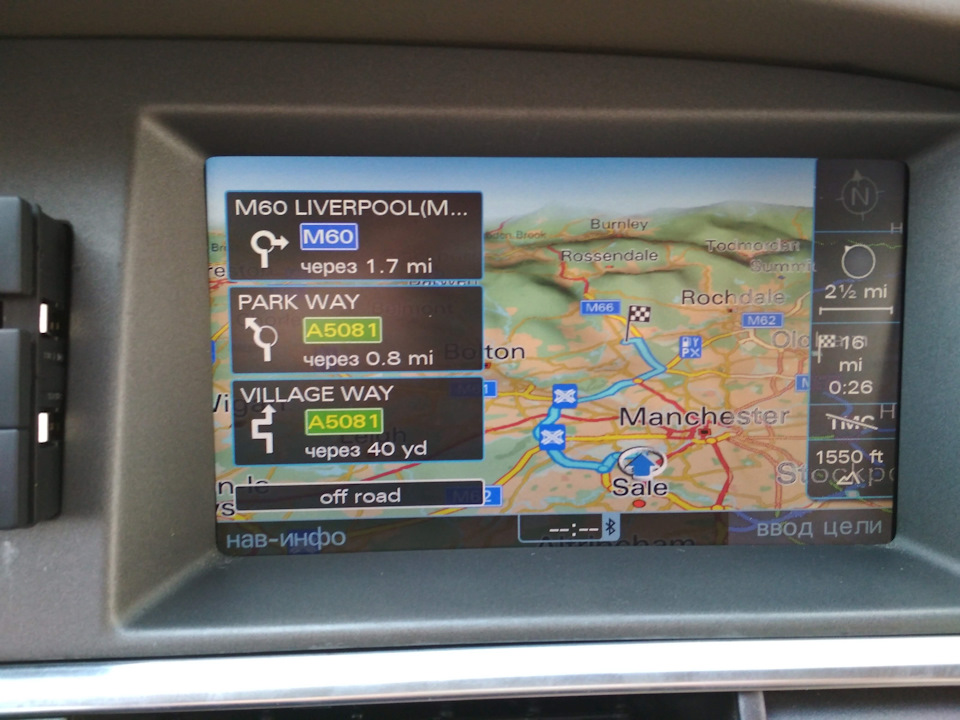
И конечно благодарность ребятам за консультации!
Далее переходим к монтажу монитора. Вот тут придется снять панель приборов и, наверное, один из самых трудоемких процессов.
Отщелкиваем справа панельки кнопок и тянем крючками кнопки на себя.




Снимаем воздуховоды слева и по центру.

Тянем на себя (я выдавливал изнутри) регулятор света.

Откручиваем все болты держащие панель и монтор.
Оттягиваем панель немного на себя и в принципе доступ к 4 шурупам держащим экран есть.
И тут много споров в интернете, кто-то пишет, что в дорестайловую панель монитор 7” 3G не станет, 1 отзыв находил, что станет. Поэтому я ее не покупал, по винкоду билась у меня 2G HIGH c 7” экраном. Так вот новый экран у меня прекрасно стал — болОН. Прокладываем провода, очередной раз проверяем что все работает и собираем.


Времени остается совсем в обрез, поэтому ставлю новый климат, рестайловый — и это проблема, нежданчик — он от англичанки! Как так? Разборщику доверял, даже код не смотрел, а оказалось разные срезы, если кто не знал. Беда 🙁 отмена записи у офов и перенос на завтра. А завтра поиск новой климы и поездка к офам.
Также я не снимал блютуз, который мне казалось никакой роди не сыграет при снятии зашиты компонентов, он просто в кольце оптики и не более того.
Смеркалось. Все собрал сложил из большего и наступает следующий день. Старый климат забрали без проблем, но под замену не было для 3G, только 2G рестайловые черные.
У всех как-то проще, у меня какие-то проблемы всегда 🙂 Ну почти всегда.
Нахожу климат какой надо (вроде как) но дороже, делать нечего азарт во мне, ставлю и еду к офам на снятие ЗК.
Стоимость снятия защиты со всех блоков 72р, но заявляют что не меньше 106р, так как много блоков. Немного разговором с манагером, что мол уже несколько раз был и цена одна, он сходится в том, что стоить будет 72р. 30- минут ожидания И?
Разочарование, сняли ЗК со всех блоков кроме ММИ. Печаль.
Он что ворованный? Есть пробелмы с ним?
Нет. Ваш авто 2005 года и на них не стаивлись 3G MMI. Наш блок не видит 3G для вашего авто.
Разговор с электриком, говорит он никогда подобного не делал и не может сделать. Но знакомый то снимал все, правда у других офов в Минске.
Тут я вспоминаю, то что я перекодировал при смене гейта на блоки 2G сам гейт до 2009 года, рассказал и попросил сменить данную кодировку. Сказали что нет и все они пробовали.
Итог: имею все снятое, кроме ММИ, хотябы тепло в авто и приборка светится. Очередной день смеркалось
День 3. Утро, сажусь в авто, хочу включить подогрев и фокус — кнопки подогрева на климате нету. Печаль. Да и такое бывает на свежих климатах.
Вывод: никогда не торопитесь! Хоть я все равно решил ехать к офам еще раз после перекодировки гейта, то и климат все равно снимут, это успокаивало, настораживало то, что климатов уже по Минску не было, кроме англичанки, который был у же у меня в руках.

Современные мобильные сети позволяют получать качественное и стабильное соединение с интернетом. Медленные EDGE и GPRS уже уходят в прошлое, современные 3G и 4G постоянно расширяют зону покрытия, а в перспективе уже готовится повсеместное внедрение высокоскоростной технологии 5G. Впрочем, о ней говорить пока рано, а в этой статье мы рассмотрим способы настройки 3G/4G на ОС Android.
Выбор типа сети для смартфона
Чтобы задать предпочтительный тип сети, в которой будет работать устройство, необходимо выполнить ряд действий:
Шаг 1. Запустите Настройки и выберите пункт «SIM карты и мобильные сети»

Шаг 2. Выберите SIM-карту, которая будет использоваться для выхода в интернет

Шаг 3. Выберите пункт «Тип сети»

Шаг 4. Установите нужный тип сети – 2G/3G/4G

Важно знать: В разных версиях операционной системы и разных оболочках путь к данным настройкам может отличаться. Но они всегда находятся в категории, связанной с настройками SIM-карты, так что найти их не составит труда. Также вместо 2G/3G/4G могут использоваться аббревиатуры GSM/WCDMA/LTE соответственно.
Как включить 3G на андроиде
В ОС Android кнопка включения мобильного интернета находится на панели быстрого доступа, которая появляется, когда пользователь тянет «шторку» из верхней части экрана вниз. Достаточно нажать кнопку «Мобильный интернет», чтобы подключить или отключить 3G на телефоне. В зависимости от типа выбранной сети в строке состояния появится соответствующий значок:



Важно знать: Подключение к мобильным сетям нового поколения может сильно сократить длительность автономной работы смартфона. Поэтому, если вам важно сохранить заряд батареи, не стоит включать 4G, а лучше вообще отключать мобильный интернет, когда в нем нет необходимости.
Почему не работает 3G на андроид
Прежде чем настроить 3G на андроид, убедитесь, что ваш смартфон поддерживает этот тип сети. Всю информацию по данному вопросу вы сможете найти в документации, прилагаемой к устройству, или в интернете.
Также стоит уточнить, есть ли в вашем городе покрытие 3G/4G. Так, например, в городах Украины внедрение 4G только планируется, поэтому воспользоваться сверхбыстрым интернетом при всем желании не получится. С зонами покрытия крупнейших российских операторов мобильной связи вы можете ознакомиться по следующим ссылкам:
Все смартфоны автоматически получают настройки мобильного интернета от оператора сети, но иногда гаджет не может правильно установить необходимые опции, вследствие чего пропадает доступ к мобильному интернету. Узнать, как выбрать точку доступа и задать правильные настройки, вы сможете из нашей статьи «Как настроить интернет на Андроид».
Заключение
Большинство современных мобильных устройств позволяют очень просто настроить 3G/4G, выполнив буквально пару-тройку кликов. Поэтому использование скоростного мобильного интернета не должно вызвать у вас каких-либо затруднений; главное – чтобы ваш оператор сотовой связи предоставлял соответствующие услуги доступа.
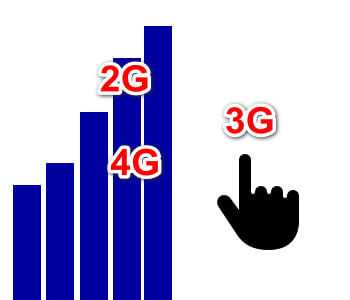
Зачем вручную переключаться между мобильными сетями? Ведь телефон сам в состоянии определить тип сети с лучшей связью. В большинстве случаев действительно может, но возникает много ситуаций когда нужно выбрать тип сети вручную. Например, сигнал 3G в месте локации телефона имеется, можно пользоваться скоростным интернетом, но телефон упорно держит 2G связь и автоматически переключаться не хочет. Или другой пример. Телефон ловит нестабильный сигнал 3G и собеседника плохо слышно/слышно с перерывами. Лучший результат даст сеть 2G. Давайте рассмотрим как можно быстро вручную переключаться между типами сетей.
Многие телефоны позволяют для своих владельцев изменить тип сети в настройках. Для этого нужно открыть настройки (значок шестеренки), тогда открыть «Ещё → Мобильные сети → Режим сети» → выбрать тип сети. То есть нужно выполнить примерно 5 действий (все зависит от модели смартфона и установленной ОС). Смотрим скриншоты.
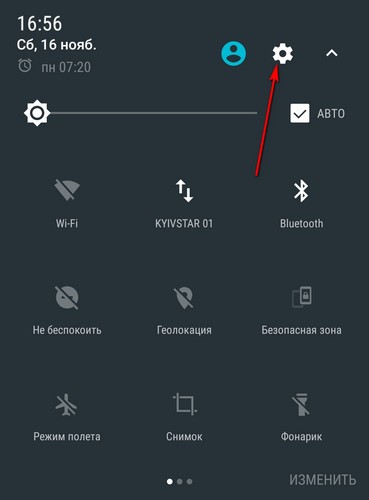
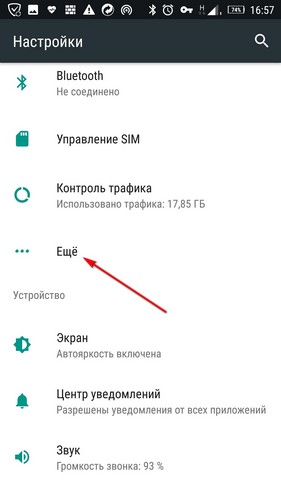
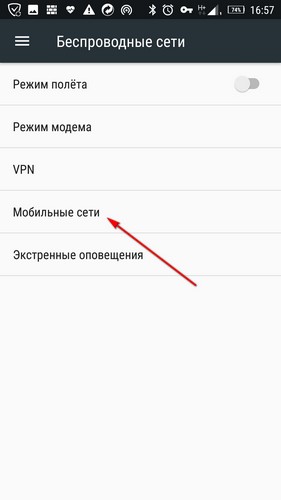
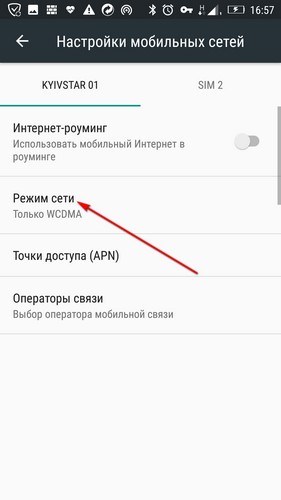
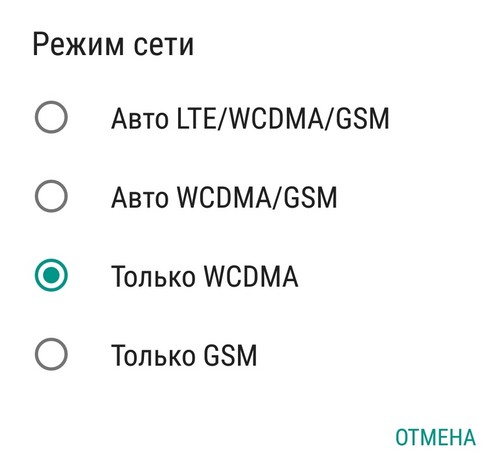
Как видно, путь достаточно длинный, а ярлык для быстрого доступа создать не получится. Однако, если вы часто пользуетесь данным настройками, можно установить бесплатную утилиту и переходить к выбору сети в один клик по иконке приложения. Вы просто нажимаете на ярлык на рабочем столе, далее выбираете тип сети. Таким образом делаете 3 действия. Для меня лично такой способ намного лучше, экономит время и нервы.
Первое приложение называется «2G 3G 4G Switch»
Все, что он выполняет после инсталляции – это перебрасывает в настройки выбора типа сети. Поэтому описывать здесь особо и нечего.
Второе приложение «2G-3G-4G Shortcut»
Приложение аналогичное первому. Используйте один из двух вариантов, или если первый не работает.
4G LTE Switcher (no ads)
И в заключение предлагаю познакомиться с приложением «4G LTE Switcher». Эта бесплатная программа позволяет выбрать тип сети, причем выбор значительный. Имейте в виду, что ваш телефон с некоторыми типами сетей может не работать, и вполне понятно, что при выборе скоростной сети вне зоны 3G, телефон не поймает ни одной отметки связи (это касается и 2-х выше рассмотренных приложений). Третья программа может помочь, даже если прошивка и оболочка вашего телефона в настройках не имеет ручного выбора типа сети.
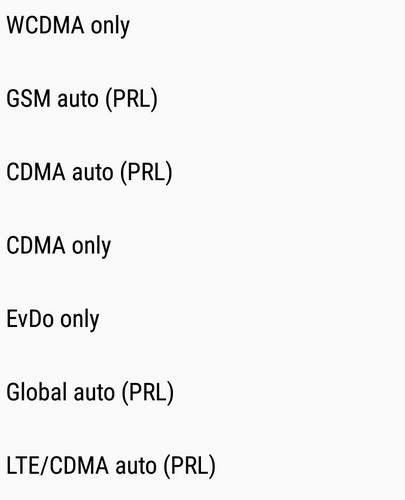
Работа выше рассмотренных программ сильно зависит от модели смартфона, версии операционной системы, лаунчера и других причин. Прошу отписаться в комментариях для кого программа помогла (какая именно), у кого не работает или не работают. Так вы поможете другим пользователям с выбором. У меня лично прекрасно работали все 3 приложения. Модель смартфона: Lenovo K6, версия ОС: Android 7.

При использовании мобильного интернета, абонент может самостоятельно выбирать, к сети какого стандарта связи будет подключаться устройство. В большинстве случаев, пользователи предпочитают использовать сеть 4G, поскольку этот стандарт позволяет использовать подключение на максимальной скорости передачи данных — может достигать 150 мегабит и выше.
По умолчания, в настройках смартфонов устанавливается автоматический выбор режима сети. Это позволяет использовать сеть с максимальным уровнем сигнала. Однако в определенных ситуациях может потребоваться установить только определенный режим использования сети, и не всегда выбор будет в пользу 4G.
Рассказываем, как в настройках своего телефона поменять режим выбора сети: как переключить смартфон на Андроид либо iOS на 3G, сменить на 4G, и как вернуться к автоматическому выбору.
Какой лучше выбрать режим сети?
При использовании беспроводного интернета от любого российского оператора, абонент оплачивает доступ независимо от того, подключение к сети какого стандарта используется. Как помегабайтная оплата, так и использование пакетного трафика, не отличаются по правилам использования и оплаты.
Исключением являются отдельные тарифные предложения, позволяющие использовать интернет на особых условиях.
Для примера, на многих тарифных планах от Билайна для бизнеса, предусмотрено использование 4G интернета без ограничений сверх включенного объема, либо без расходования пакетного трафика по тарифу. В этом случае абоненту предпочтительнее установить режим использования только интернета в 4G, и исключить возможность того, что телефон переключается в 3G.
Однако не только в такой ситуации может потребоваться поменять стандарт используемой сети между 3/4 G.
Так, несмотря на то, что в сети четвертого поколения доступен теоретически интернет на максимальной скорости, нередко может наблюдаться перегруженность сети. На тематических форумах можно встретить множество отзывов пользователей, что скорость в сети третьего поколения может быть выше, а подключение стабильнее, чем в 4G.
Поэтому, если вас интересует, какой лучше режим сети установить, стоит учитывать параметры сети своего оператора.
Если наблюдаете проблемы при использовании интернета, то обратите внимание на используемый режим сети. Протестируйте использование телефона в разных режимах, и выберите оптимальный для себя.
Как изменить настройки сети?
Большинство смартфонов используют по умолчанию автоматический выбор режима сети, что позволяет устройству переключаться на сеть с более высоким уровнем сигнала. Однако если вы решите использовать только 4G либо только 3G, то сможете изменить настройки своего устройства.
Рассказываем, как на смартфоне изменить настройки предпочтительной сети.

Если у вас устройство с операционной системой Андроид, то откройте меню настроек, перейдите в раздел “Подключения”. Далее вам необходимо выбрать пункт меню “Мобильные сети”. В зависимости от версии ОС, может потребоваться предварительно открыть вкладку “Еще”.
Здесь необходимо выбрать пункт меню “Тип сети” либо “Режим сети”. Обратите внимание, что если у вас устройство на две симки, то данные настройки будут доступны отдельно для каждой из сим-карт.
Через данное меню станет доступно выбирать, какой режим сети будет использоваться при использовании смартфона. Вы можете выбрать как определенный режим, так и из доступных вариантов с автоподключением. Так же просто, в любой момент можно использовать переключение на другой режим работы.
На iPhone для выбора режима используемой сети, необходимо в настройках перейти в “Сотовая связь”, и далее перейти на вкладку “Параметры данных”.

Следующим шагом будет выбор пункта меню “Голос и данные”. При его открытии нужно установить предпочтительный режим сети. Обратите внимание на особенности iOS.
На Айфоне невозможно использовать гибкую настройку параметров режима сети, как на Андроид. Так, если у вас будет установлен режим LTE, то при недоступности сети данного стандарта, будет автоматически выполнен переход в 3G при его доступности.
Читайте также:


